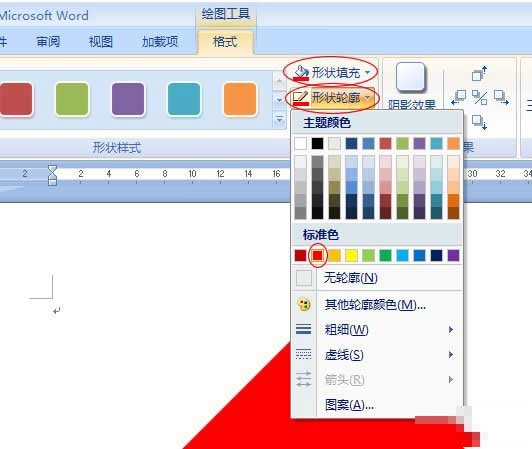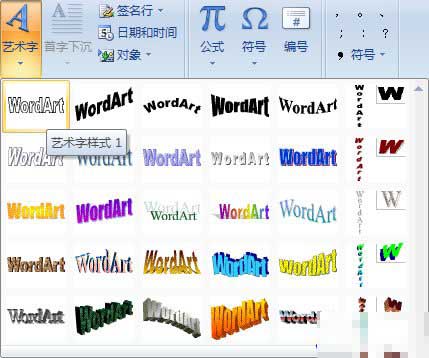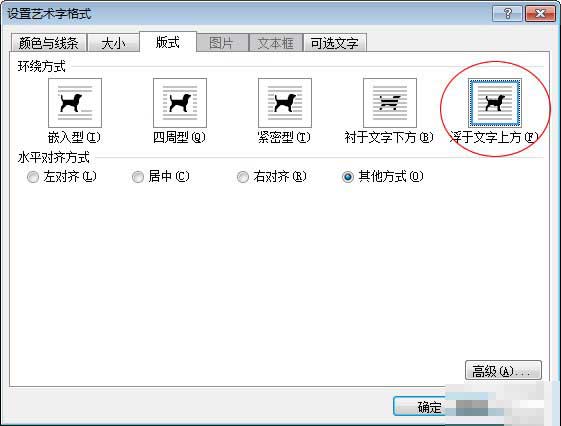最新下载
热门教程
- 1
- 2
- 3
- 4
- 5
- 6
- 7
- 8
- 9
- 10
Word制作倒写的“福”字
时间:2017-04-18 编辑:简简单单 来源:一聚教程网
1、打开Word2007,单击进入“插入”选项卡,在“插图”中点击“形状”,在弹出的各种图形形状中选择“菱形”;
2、按住键盘上的“Shift”键,然后用鼠标左键拉出个“菱形”(按住Shift键画出的菱形是正菱形);
3、选中“菱形”进入“格式”选项卡,将“形状填充”和“形状轮廓”全部设置为红色;
4、再次进入“插入”选项卡,在“文本”里点击插入“艺术字”,然后选择其中一种样式;
5、在弹出的“编辑艺术字文字”中输入“福”字,然后设置字体、字号等;
6、插入福字以后,我们选中“福”字,进入“格式”选项卡,“形状填充”和“形状轮廓”设置为黄颜色;
7、选中“福”字,进入“页面布局”,在排列中点击“旋转”,然后选择“垂直翻转”,这样“福”字就倒过来了;
8、右键单击倒过来的“福”字,在右键菜单中选择“设置艺术字格式”,然后选择进入“版式”,将环绕图片方式设置为“浮于文字上方”确定;
9、将倒过来的“福”字拖动到“菱形”中去,然后在“开始”选项卡的最右边的“编辑”区域点击“选择”中的“选择对象”将“菱形”和“福”全部选中;
10、单击“绘图工具”的“格式”,在“排列”中选择“对其”,然后设置“左右居中”和“上下居中”;
11、接着在“对其”的下面选择“组合”,将图形组合起来。
好了,到这里一个简单的倒福就已经制作完成了,制作过程中大家尽量将“菱形”和字体放大些,这样打印出来的倒福就不会那么小了。
-
上一个: Word怎么制作禁止吸烟标志 制作方法
相关文章
- 知乎app写文章的方法分享 06-28
- word文档改写和插入文本区别 06-12
- Surface Pen新款开卖 手写体验堪比铅笔 06-08
- 如何解决CDR中输入小写字母按确定变大写 05-22
- python怎么写个下载teahour音频的小脚本 05-09
- 可牛影像制作莫文蔚黑白写真方法 怎么制作 04-26